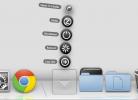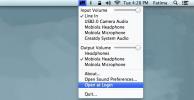EasyFind: remplacement de projecteurs Mac OS X avec de meilleures options de recherche
Bien que Mac Projecteur est une fonction de recherche basée sur un index efficace, elle est dépourvue de certaines options de recherche avancée telles que le contenu des fichiers de recherche, la recherche par mots clés modes, etc., qui obligent les utilisateurs à envisager des outils de recherche de fichiers tiers pour trouver des fichiers, des dossiers et du contenu dans des fichiers avec plus de rapidité et les options. Une telle application puissante pour Mac OS X est EasyFind qui a été développé pour remplacer l'utilitaire de recherche de bureau natif de Mac OS X. Contrairement à Spotlight qui crée des index virtuels pour rechercher des fichiers, des dossiers, des applications, etc., à partir du système, il s'agit d'une application autonome qui ne nécessite pas d'indexer l'intégralité de votre disque pour effectuer la recherche opérations.
Il est livré avec une multitude de fonctionnalités et d'options qui vous aident à rechercher en profondeur les zones requises du disque pour trouver des fichiers, des dossiers, des applications, des scripts et du contenu à partir de tous les types de fichiers largement connus. Les options et modes de recherche sont répertoriés dans la barre latérale gauche, tandis que la fenêtre principale affiche les résultats de la recherche. Vous pouvez rechercher des fichiers et des dossiers, uniquement des fichiers, uniquement des dossiers et le contenu des fichiers. Pour chaque type de recherche, il vous permet de spécifier l'opération de recherche de fichier. Vous pouvez rechercher tous les mots, n'importe quel mot, une phrase complète ou utiliser des caractères génériques pour effectuer l'opération de recherche.
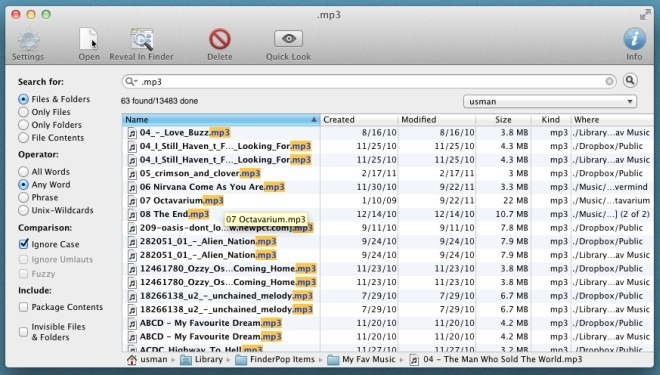
Par défaut, le contenu du package et les fichiers et dossiers cachés sont exclus de la recherche, mais vous pouvez les inclure dans le coin inférieur gauche de la fenêtre. En outre, la recherche de fichiers basée sur le contenu peut être personnalisée à partir des paramètres; vous pouvez inclure / exclure des listes prédéfinies de types de fichiers, y compris les types de fichiers de code (c, cpp, mm, h, java, etc.), les types de fichiers texte (tex, txt, log, csv, etc.) et plus, à partir de la recherche opération. Par exemple, si vous souhaitez rechercher uniquement des fichiers de code, désactivez toutes les listes sauf la première dans le menu Paramètres, puis effectuez une opération de recherche. Cela réduira considérablement le temps nécessaire à la recherche des types de fichiers que vous souhaitez rechercher à partir du disque. Parallèlement aux paramètres, vous avez des options pour ouvrir le fichier, révéler le fichier / dossier sélectionné dans le Finder, ouvrir Quick Look et supprimer le fichier sélectionné.
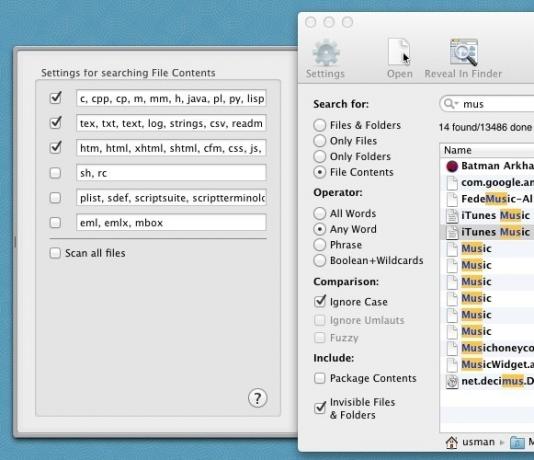
Vous pouvez modifier l'emplacement de recherche dans le menu déroulant présent sous la barre de recherche. Par défaut, il trouve des fichiers et des dossiers dans Utilisateur, mais vous pouvez choisir de sélectionner tous les volumes locaux, tous les volumes (y compris les supports amovibles, les lecteurs montés), les disques Mac, les applications, la bibliothèque, le système et le dossier utilisateurs.
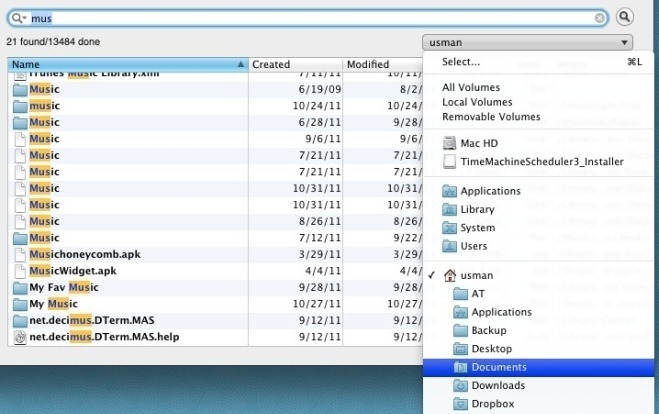
EasyFind est un utilitaire de recherche rapide pour Mac qui fonctionne sans aucun problème, mais un inconvénient que nous avons remarqué est qu'il n'affiche pas les résultats de la recherche en temps réel. Donc, vous devez appuyer sur Entrer chaque fois que vous modifiez le mot clé de recherche, le type de recherche ou l'opération. EasyFind fonctionne sur Mac 10.6.6 et supérieur.
Obtenez EasyFind sur l'App Store
Chercher
Messages Récents
Fonctionnel: Déconnexion, veille, arrêt et redémarrage à partir de la station d'accueil Mac OS X
Les menus de gauche dans la barre de menus OS X changent lorsque di...
Déplacez la souris vers l'affichage approprié lors du changement d'applications dans OS X
OS X fait beaucoup de choses très bien, et même les utilisateurs de...
Changez rapidement de périphérique audio et réglez le volume d'entrée / sortie avec AudioSwitcher pour Mac
La commutation entre les périphériques d'entrée et de sortie audio ...